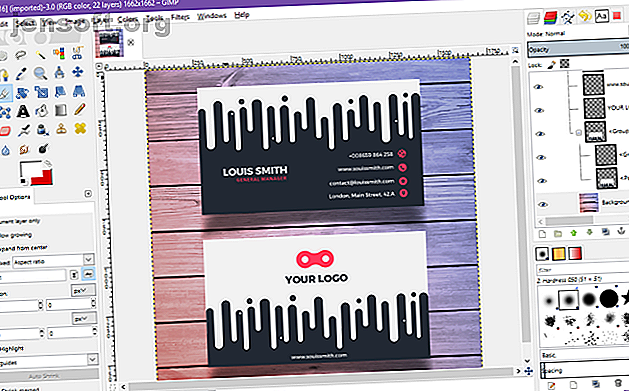
Las 7 mejores formas de abrir un archivo PSD sin Photoshop
Anuncio
Photoshop definitivamente lo hizo bien con el formato de archivo PSD. Guarda el estado completo de una imagen aún editada para que pueda cerrar y reanudar el trabajo más tarde. Cuando trabaje con imágenes, siempre debe mantener una copia PSD en caso de que necesite hacer ajustes a la imagen más adelante.
Descargue hoy nuestra hoja de trucos GRATUITA "Atajos de teclado de Adobe Photoshop" para descubrir todos los comandos de teclado de Photoshop que tiene que saber.El problema es que PSD no es un formato abierto. Si bien los PNG, JPG y BMP se pueden abrir en casi todos los editores de imágenes, los PSD solo se pueden abrir en ciertas aplicaciones que conocen el formato del archivo. ¿Su mejor apuesta? Pague un plan de suscripción a Adobe Photoshop CC.
O use una de las muchas opciones gratuitas a continuación. ¿Son tan buenos como Adobe Photoshop? No. De hecho, la mayoría de las siguientes aplicaciones no pueden editar los PSD, solo pueden ver los PSD como imágenes planas. Ese es el costo del software propietario. Pero bueno, si de todos modos lo que necesita es una visualización de imagen aplanada, entonces vale la pena probar estas opciones.
1. GIMP

GIMP debería ser honestamente su primera parada cuando intente abrir y editar un archivo PSD de forma gratuita. No solo es la mejor alternativa gratuita a Photoshop, sino que está disponible en Windows, Mac y Linux, por lo que puede aprenderlo una vez y usarlo en todos sus sistemas.
Y si no estaba claro, sí, el soporte PSD está integrado en la aplicación. No es necesario jugar con complementos de terceros ni nada.
- Vaya a Archivo> Abrir .
- Busca y selecciona el archivo PSD.
- Haz clic en Abrir .
Lo bueno de GIMP es que en realidad puede procesar las capas individuales de un archivo PSD. La desventaja es que algunas capas son ilegibles para GIMP, o necesitan ser rasterizadas para que GIMP pueda trabajar con ellas. Guardar sobre el PSD podría arruinar el archivo si tiene la intención de volver a abrirlo en Photoshop más tarde.
GIMP es un software de código abierto, que viene con varios beneficios (como poder mirar el código fuente cuando lo desee).
Descargar: GIMP (Gratis)
2. Paint.NET

Siempre he respetado Paint.NET porque sabe exactamente lo que quiere ser: un editor de imágenes que es mejor que Microsoft Paint sin ser tan hinchado o intimidante para aprender como GIMP y Adobe Photoshop. Está justo en el medio.
Pero si desea hacerlo más potente, puede hacerlo instalando varios complementos de terceros. Y si vas a hacer eso, hay un complemento que deberías usar absolutamente: el complemento PSD.
- Descargue el complemento PSD.
- Extrae el contenido del archivo ZIP.
- Copie el archivo PhotoShop.dll .
- Navegue a la carpeta de instalación de Paint.NET (la mía se encuentra en C: / Archivos de programa / paint.net ).
- Pegue el archivo PhotoShop.dll en la subcarpeta FileTypes .
- Inicie Paint.NET.
Con el complemento instalado, debería poder abrir archivos PSD sin problemas. Tenga en cuenta que aunque Paint.NET generalmente puede manejar capas PSD bien, se encontrará con problemas ocasionales porque Paint.NET no admite todas las características de Photoshop.
Descargar: Plugin PSD para Paint.NET (Gratis)
3. Editor en línea de Photopea

Si nunca antes has oído hablar de Photopea, te espera una sorpresa. Esta aplicación web menos conocida es básicamente una alternativa en línea a Adobe Photoshop 5 Herramientas de edición de imágenes en línea gratuitas poco conocidas para reemplazar Photoshop 5 Herramientas de edición de imágenes en línea gratuitas poco conocidas para reemplazar Photoshop Adobe Photoshop cuesta un centavo. Pero puede obtener la mayoría de sus mejores funciones de forma gratuita a través de algunas herramientas en línea. Leer más o GIMP. Obviamente, no es tan bueno (las aplicaciones web rara vez se acercan a sus contrapartes de escritorio), pero sigue siendo útil.
El diseño es similar para que te sientas como en casa. ¿Quieres abrir un archivo PSD? Es fácil.
- Vaya a Archivo> Abrir .
- Busca y selecciona el archivo PSD.
- Haz clic en Abrir .
Y lo bueno es que Photopea puede leer capas individuales, que es un nivel de característica que nunca esperaría de una aplicación web gratuita. Sin embargo, es excelente, ya que le permite editar sus PSD sin cargo, sin importar dónde se encuentre. Solo súbete con cualquier computadora.
Sitio web: Photopea Online Editor
4. XnView

XnView es un organizador de imágenes gratuito que le permite explorar y ordenar sus colecciones de imágenes de varias maneras, así como procesarlas utilizando herramientas básicas de edición de imágenes como paletas de colores, filtros, efectos, rotaciones, etc.
Lo mejor de esta aplicación menos conocida es que puede leer más de 500 formatos y exportar a más de 70 formatos, por lo que no solo es útil para ver imágenes, sino también para convertirlas.
- Vaya a Archivo> Abrir .
- Busca y selecciona el archivo PSD.
- Haz clic en Abrir .
Al descargar, puede elegir entre tres tipos de configuración: Mínima, Estándar y Extendida. Mínimo requiere la menor cantidad de espacio en disco y es todo lo que necesita para abrir PSD. No hay necesidad de complementos, complementos ni nada de eso.
Descargar: XnView (Gratis)
5. IrfanView

IrfanView es similar a XnView en que su uso principal es como visor y convertidor de imágenes. Puede que no admita tantos formatos como XnView, pero admite todos los formatos importantes, y eso es todo lo que realmente importa, ¿verdad?
Si bien IrfanView puede renderizar fácilmente PSD aplanados, no puede editarlos ni guardarlos a menos que primero exporte a un formato diferente.
- Vaya a Archivo> Abrir ...
- Busca y selecciona el archivo PSD.
- Haz clic en Abrir .
Recomendamos mantener esta aplicación en su sistema. Úselo como su visor de imágenes principal y nunca se sentirá decepcionado. La mejor parte, al menos para mí, es que es extremadamente ligero y rápido. Además, puede mejorar aún más IrfanView con algunos complementos ingeniosos.
Descargar: IrfanView (Gratis)
6. Google Drive

Puede parecer extraño usar Google Drive como un visor de archivos, pero absolutamente puedes, y funciona bastante bien. Consulte nuestra guía maestra de Google Drive para obtener más información al respecto, pero lo importante es saber que los PSD se pueden ver a través de Google Drive en la web.
- Visita la página de Google Drive.
- Haga clic en Mi unidad y seleccione Cargar archivos ...
- Busca y selecciona el archivo PSD.
- Haz clic en Abrir .
- Haga doble clic en el archivo para ver.
Hay varios otros métodos que puede usar para cargar imágenes en Google Drive, pero este es el más fácil si solo desea ver un solo archivo. ¿Cuándo utilizarías Google Drive para esto? Tal vez cuando no esté en su propia PC y no pueda instalar ningún otro software.
Sitio web: Google Drive
7. Go2Convert
Esta última opción no es una forma de ver, abrir o editar archivos PSD. Es simplemente una forma de convertir archivos PSD a otros formatos como PNG y JPG. Si esa es la razón por la que quería abrir PSD en primer lugar, entonces también podría saltarse los pasos intermedios.
- Haga clic en Seleccionar archivo .
- Navega y selecciona tu archivo PSD.
- Haz clic en Abrir .
- Haz clic en Cargar ahora .
- Una vez que se realiza la carga, puede elegir docenas de formatos para convertir. Opcionalmente, incluso puede cambiar el tamaño de la imagen y elegir qué tipo de compresión usar (para ciertos formatos).
Simple y directo. Nada más que eso.
Sitio web: Go2Convert
¿Por qué no usar Adobe Photoshop?
Estas soluciones definitivamente funcionan, así que si está satisfecho con ellas, continúe usándolas. Pero si tiene la intención de hacer una edición PSD seria en el futuro, realmente debería considerar obtener un plan de suscripción a Adobe Photoshop CC.
Ciertamente puede arreglárselas con GIMP, pero nuevamente, tiene sus limitaciones y peculiaridades. GIMP está bien para usuarios ocasionales, pero Photoshop es objetivamente mejor. Vea nuestra comparación de GIMP vs. Photoshop GIMP vs Photoshop: ¿Cuál es el adecuado para usted? GIMP vs Photoshop: ¿Cuál es el adecuado para usted? Photoshop es la aplicación de edición de imágenes más popular y GIMP es la mejor alternativa gratuita. ¿Cuál deberías usar? Leer más para más detalles.
Explore más sobre: Adobe Photoshop, GIMP, Image Editor, .

